Aunque tengamos un buen antivirus instalado en nuestro ordenador y prestemos toda la atención del mundo para evitar caer en las garras de los virus, siempre han una cierta probabilidad de terminar infectados por este tipo de software. Hay virus tan sutiles, y con técnicas tan avanzadas, que ni nosotros somos capaces de reconocerlos ni los antivirus de detectarlos. Al menos hasta que es demasiado tarde. Lo que sí suele ser común es que, en poco tiempo, nuestro PC empieza a funcionar mal. Y es entonces cuando empezamos a sospechar que tenemos un virus.
Hay una gran variedad de tipos de malware diferentes. Cada uno de ellos tiene una finalidad y actúa de una forma concreta.
Los indicios de los virus de antes eran muy claros. Por ejemplo, algunos abrían y cerraban la lectora del CD, otros hacían que apareciera una bola rebotando por la pantalla, y otros directamente borraban toda la información del disco duro y listo. Eso cuando no forzaban a escribir en un sector y quemaban, literalmente, el disco duro.
Sin embargo, ahora las cosas han cambiado y los virus pueden llegar a ser tan sutiles que pueden pasar semanas o meses hasta que aparezca el menor indicio de que nuestro ordenador tiene un virus.
Por ello, ya sea por llevar un mantenimiento regular del ordenador o por sospechar que podemos estar infectados por un malware, a continuación, os explicamos cómo llevar a cabo un diagnóstico completo del PC para detectar cualquier posible amenaza no deseada.
Síntomas de que nuestro PC está infectado por un virus
No todos los virus tienen el mismo comportamiento. Mientras que algunos pueden manifestar su presencia rápidamente en nuestro equipo interfiriendo en el funcionamiento del sistema, otros pueden estar latentes esperando a ser activados o que hagamos cualquier acción que los active para hacer su trabajo, por lo que los síntomas para detectar si tenemos un virus instalado son de los más variado.
El rendimiento del equipo ha bajado considerablemente
Uno de los síntomas más evidentes de que algo no está funcionando correctamente, se encuentra a simple vista. Si el rendimiento de nuestro equipo está muy alejado del habitual, tarda mucho en iniciarse, los juegos no se ejecutan correctamente, van a saltos o el equipo se queda colgado durante varios segundos, cabe la posibilidad de que el problema esté causado por un virus, malware, spyware y demás.
También es posible que el problema se encuentre en una aplicación en segundo plano que no esté relacionada con la acción de un virus, por lo que lo primero que debemos haces es comprobar si alguna de las aplicaciones abiertas en segundo plano está consumiendo muchos recursos para ir descartando el origen del problema.
Las aplicaciones se cierran inesperadamente
Otro síntoma que nos puede indicar que nuestro equipo no se encuentra en sus mejores momentos y cuyo rendimiento se está viendo afectado por una aplicación maliciosa se encuentra en aplicaciones que, sin previo aviso dejan de funcionar y se cierran. Cuando se trata de aplicaciones que hemos comprado o utilizamos a través de una suscripción, ya sea Office 365 o Photoshop, por citar algunos ejemplos, el cierre de la aplicación nunca estará relacionado con un problema de esta, sino por aplicaciones de terceros que están alojados en la memoria o que han infectado el ejecutable de la aplicación.
En otro tipo de aplicaciones, especialmente las que llevan años sin actualizarse o si estamos utilizando aplicaciones pirateadas, que estas se pueden cerrar sin previo aviso no debería sorprendernos y no siempre es un indicativo de que el sistema tiene algún tipo de virus, malware o demás.
El equipo tiene aplicaciones que no hemos instalado
Microsoft es una empresa que está ahí para ganar dinero, al igual que cualquier otra empresa, por lo que, siempre que tenga una oportunidad de negocio tratará de aprovecharla. Todas las aplicaciones que están disponible en Windows de forma nativa, es decir, instaladas en el equipo, están ahí porque han llegado a un acuerdo comercial con Microsoft para incluirlas y entre las que encontramos Netflix, Disney+. Candy Crush, TikTok, Facebook entre otros.
Siempre se trata de aplicaciones conocidas en todo el mundo y, aunque nuestros conocimientos de informática sean mínimos, seguro que nos suenan. Pero, si nos encontramos con aplicaciones que no nos suenan de nada instaladas en el equipo, debemos comenzar a sospechar, ya que es más que probable que incluye algún tipo de software malicioso. Puede haber acabado ahí tras instalar una aplicación que incluía en el instalador aplicaciones adicionales. En lugar de ejecutar la aplicación para ver que hace, lo primero es desinstalarla del equipo y posteriormente analizar el equipo en busca de virus, malware, spyware y demás.
La configuración de Windows cambia automáticamente
Otro posible síntoma que puede indicar la presencia de algún tipo de virus en nuestro equipo lo encontramos en cambios en la configuración del equipo. Estos cambios pueden estar relacionados en cómo se comparten elementos en la red, cambios en la configuración de las teclas, que se ejecuten otras aplicaciones al abrir archivos en lugar de las predeterminadas por el sistema entre otros.
Cortes en la conexión a internet
Si nuestra conexión a internet funciona correctamente en todos los dispositivos de la casa, pero no en el ordenador, cable la posibilidad de que una aplicación esté intentando acceder a la conexión y se esté peleando con el firewall de Windows, provocando cortes en la conexión a internet. También cabe la posibilidad de que se trate de algún problema con los drivers de la tarjeta de red ethernet o inalámbrica, aunque las posibilidades de que esto suceda con muy reducidas. Para salir de dudas, tan solo debemos cambiar el método con el que nos estamos conectado por el otro disponible.
El equipo se congela temporalmente
Algunos virus, al ejecutarse, provocan fallos de ejecución en la memoria del dispositivo que congelan momentáneamente el funcionamiento del equipo. Si se ha convertido en una costumbre que cada dos por tres, nuestro equipo se quede congelado sin responder al teclado y ratón y el disco duro no está leyendo, cabe la posibilidad de que tengamos un virus alojado en la memoria del equipo.
Comportamiento extraño del navegador
Uno de los programas más utilizados y extendidos en estos momentos en la mayoría de los ordenadores de sobremesa o incluso en los teléfonos móviles, es el navegador. Tanto los desarrolladores de estos como los propios delincuentes son plenamente conscientes de todo ello. De ahí que buena parte de los mismos pongan muchos esfuerzos tanto para protegernos como para interactuar de forma maliciosa con estas aplicaciones. Básicamente con esto lo que os queremos decir es que se puede dar la circunstancia de que nos encontremos con un comportamiento extraño en el navegador que tenemos establecido como predeterminado en Windows.
Con un comportamiento extraño en este tipo de aplicaciones en concreto nos referimos a que la página de inicio no es la que tenemos establecida, o las URL que indicamos nos redirigen a páginas extrañas. Además, también vamos a notar un excesivo consumo de recursos por parte de estos programas que antes no se producía. Esto es porque hay determinados procesos maliciosos que se están ejecutando en segundo plano en el navegador predeterminado. Muchos de estos se encargan de hacerse con nuestros datos privados o redirigirnos a páginas maliciosas por diversas razones.
Debemos saber que estos navegadores web que tenemos instalados en estos instantes son uno de los principales objetivos de los atacantes debido a su extendido uso y funcionalidad.
Tipos de virus que puede infectar mi ordenador
Según el tipo de virus puede que nuestro ordenador actúe de una forma o de otra. Incluso puede que no haga nada raro y sea mucho más difícil sospechar que estamos infectados.
Adware y Spyware (peligrosidad 4/5)
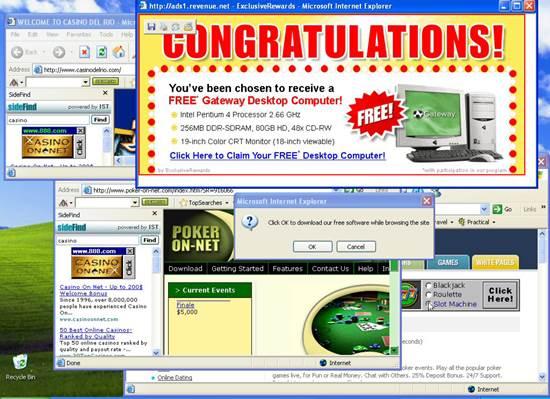
El adware y el spyware son tipos de virus diseñados para generar ingresos a los piratas informáticos a costa de nuestros datos y de nuestra información personal. El adware, por un lado, se centra en mostrar publicidad en todo el ordenador, además de dentro del navegador web, mientras que el spyware busca recopilar datos personales (contraseñas, datos bancarios y todo lo demás) y lo envía de forma remota al pirata informático.
Los principales indicios de que nuestro ordenador está infectado por este tipo de software malicioso son:
- Aparece en nuestro ordenador mucha publicidad. Cuando tenemos el navegador cerrado aparecen banners en el escritorio. Y cuando navegamos por Internet las webs muestran muchos más anuncios y ventanas de lo normal.
- Aparecen barras de tareas y extensiones desconocidas en el navegador web.
- Nuestro firewall nos avisa de que algún programa desconocido quiere conectarse a Internet.
- Algunas funciones de los navegadores (como las actualizaciones automáticas) están desactivadas.
- No podemos entrar a las páginas web de los antivirus.
- Recibimos más correo basura de lo normal.
- El navegador web se abre sin permiso y carga webs al azar.
Falsos antivirus, falso soporte técnico o «rogueware» (peligrosidad 4/5)
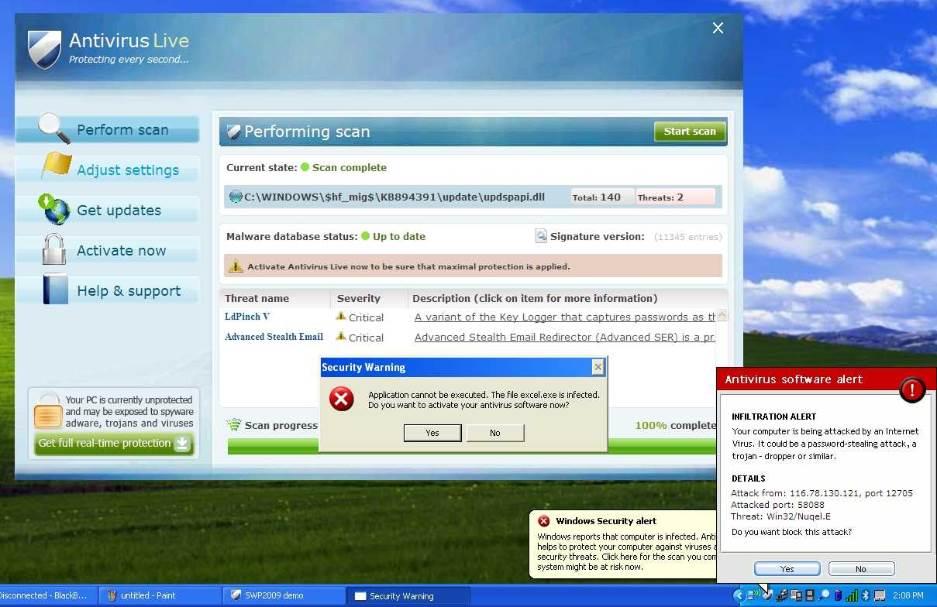
Seguro que alguna vez hemos visto los falsos antivirus o las falsas aplicaciones de soporte técnico. Estas aplicaciones intentan hacerse pasar por un antivirus o un programa para solucionar errores en nuestro ordenador y nos dicen, mintiendo, que tenemos cientos o miles de virus o errores en nuestro PC. Cuando intentamos solucionarlos nos pide pagar una licencia o introducir nuestros datos bancarios. Todo, al final, acaba en manos de los piratas informáticos.
Una versión de este tipo de amenaza son los falsos soportes técnicos. Generalmente estos llegan a través de páginas web maliciosas creadas para engañar a sus visitantes. Estas webs dicen que se han detectado virus o errores en nuestro ordenador y nos piden llamar al soporte técnico de Microsoft para solucionar el problema. Durante la llamada nos ofrecerán control remoto, instalar un programa (un troyano) y pedirán hacer una transferencia o pagar dinero para corregir el problema. Puede que estas falsas webs incluso bloqueen nuestro ordenador poniendo la CPU al 100%, impidiendo cerrarlas.
Los indicios que muestran una infección con este tipo de malware son:
- Aparecen mensajes que nos dicen que tenemos miles de virus y errores en el PC.
- Nuestro ordenador habla de repente. Las webs suelen tener locuciones que nos avisan del problema.
- El ordenador empieza a funcionar lento.
- Hay aplicaciones que intentan acceder a Internet sin permiso.
- El ordenador se bloquea o reinicia con frecuencia.
- Abrir programas como Google Chrome o ver vídeos se vuelve mucho más lento, y con problemas.
- Muchos programas no pueden abrirse. Sobre todo los relacionados con la seguridad.
- El antivirus y el firewall desaparecen o se desactivan.
Troyanos (peligrosidad 5/5)
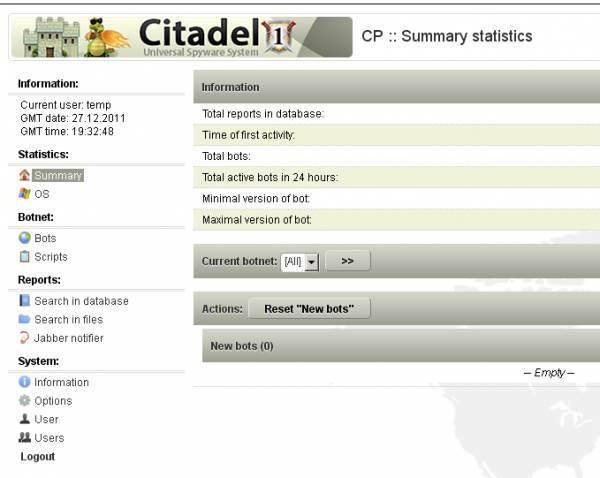
Los troyanos con el tipo de malware más amplio. Un troyano puede hacer casi cualquier cosa en nuestro PC. Los más comunes son los RAT, aquellos que buscan permitir al pirata informático conectarse de forma remota a nuestro ordenador. Cuando este malware nos infecta, el pirata tiene control total sobre nuestro equipo y puede descargar archivos, robar contraseñas y datos bancarios e incluso instalar otros virus en el PC.
También existen otros tipos de troyanos según la finalidad que le vayan a dar los piratas informáticos:
- Backdoor: para habilitar puertas traseras a través de las cuales comunicarse de forma remota con nuestro PC.
- Exploits: para explotar fallos y vulnerabilidades de nuestro ordenador.
- Bancarios: centrados exclusivamente en recopilar y robar datos bancarios.
- Rootkit: se centra en crear una persistencia. A veces incluso lleva el malware a la BIOS del PC.
- Downloader: usados para actualizar el troyano, enviar nuevas versiones y complementos. La variante «dropper» se encarga de descargar otros tipos de virus y troyanos en nuestro ordenador.
Normalmente un troyano suele tener una función concreta con un módulo que permite a los piratas informáticos, una vez infectado el ordenador, añadirle funciones mediante «plugins».
Los síntomas de que nuestro ordenador tiene un troyano son:
- Nuestro ordenador se bloquea o hace cosas raras.
- Se ejecutan sin permiso algunos programas.
- El ordenador va lento o tarda mucho en arrancar.
- Aplicaciones y servicios extraños intentan conectarse a Internet.
- Algunas aplicaciones no funcionan. Por ejemplo, Internet Explorer.
- Recibimos demasiado correo basura. O correos con inicios de sesión en webs donde no hemos entrado.
- El disco duro está trabajando constantemente.
- No funcionan muchas páginas web.
- Algunos archivos personales desaparecen, o se modifican.
- Los antivirus y firewall desaparecen. Y no se pueden ejecutar ni instalar de nuevo.
Ransomware o software de extorsión (peligrosidad 5/5)
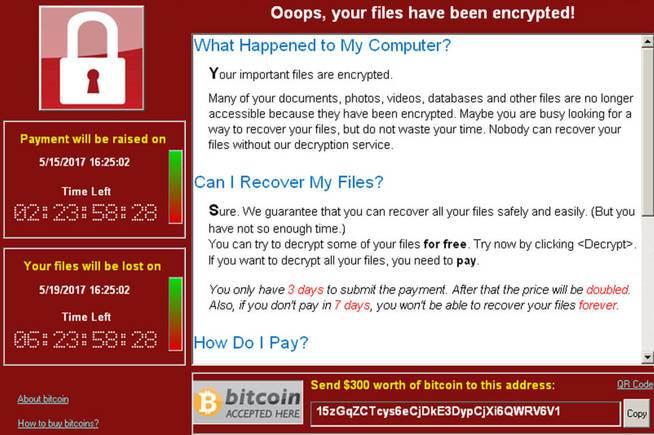
El ransomware es el malware más peligroso que podemos encontrar hoy en día. Normalmente este tipo de malware suele ser indetectable para la mayoría de los antivirus y, cuando nos damos cuenta de que estamos infectados, ya es demasiado tarde.
El ransomware nació a partir del virus de la policía. Este virus lo que hacía era mostrarnos una pantalla en la que nos indicaban que habíamos sido pillados haciendo cosas ilegales en Internet y nos pedían el pago de una multa. Todo ello falso. Pero solo era una pantalla que bloqueaba nuestro ordenador, pero no se eliminaba ningún archivo ni nada.
Sin embargo, los ransomware actuales actúan de forma diferente. Cuando llegan al ordenador, lo que hacen es cifrar todos nuestros datos personales de manera que no podamos acceder a ellos. Los perdemos por completo. También nos pide el pago de un rescate, en Bitcoin, que nos permite recuperar la clave privada para descifrar los datos y recuperarlos. Eso sí, no siempre funciona, y a veces perdemos el dinero además de los datos.
Los indicios de infección por un ransomware son:
- Nuestros archivos personales han desaparecido.
- Aparecen nuevos archivos con nombres y extensiones raras.
- Aparecen archivos de texto por el escritorio y en las carpetas con instrucciones para recuperar datos.
- El ordenador queda bloqueado con una pantalla con instrucciones para pagar y desbloquearlo.
- Un programa intenta conectarse a Internet, o descargar otros componentes de la red.
Mineros de Bitcoin y criptomonedas (peligrosidad 2/5)
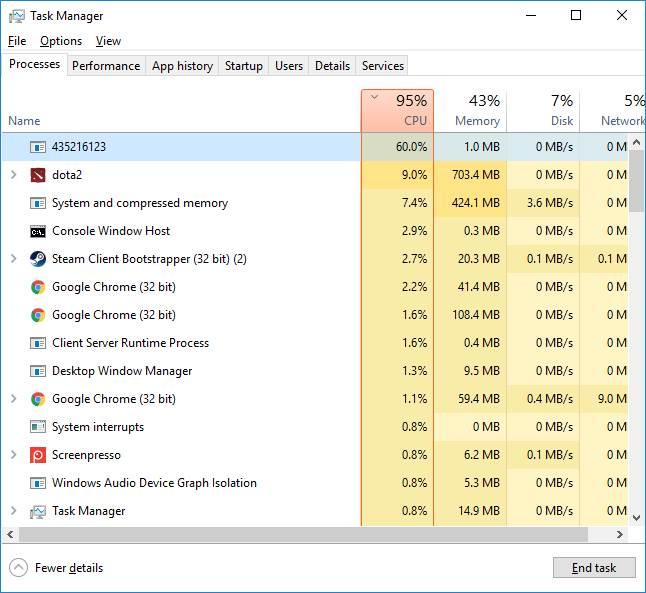
Este es otro de los malware que más ha proliferado en los últimos años. Especialmente cuando el Bitcoin y las altcoins empezaron a disparar su valor. Estos pequeños programas se esconden dentro de otras aplicaciones inofensivas, o en páginas web, y empiezan a utilizar nuestro hardware para minar criptomonedas. Ponen la CPU y la GPU al 100% y usan nuestros recursos y nuestra electricidad para participar en un pool de minado. Nosotros pagamos todo y los piratas informáticos reciben el beneficio.
Los síntomas para sospechar que estamos infectados por este tipo de malware son:
- Nuestro ordenador va lento. La CPU y/o la GPU se ponen constantemente al 100%.
- Al visitar una página web nuestro ordenador se bloquea.
- El ordenador se bloquea, incluso se reinicia, de forma inesperada.
Botnet (peligrosidad 3/5)

Las botnet, o red de ordenadores zombie, son un conjunto de ordenadores y equipos repartidos por todo el mundo que han sido infectados por un mismo malware. Este malware, generalmente un troyano, abre una puerta trasera a disposición del pirata informático y hace que el ordenador quede a la espera de instrucciones. Normalmente se suelen usar estas redes (formadas por millones de dispositivos) para llevar a cabo ataques DDoS o para enviar correo masivo.
Los síntomas de que nuestro ordenador forma parte de una botnet son:
- El ordenador va muy lento, los programas tardan en abrir y Windows tarda mucho en encender.
- Internet va lento.
Gusanos (peligrosidad 3/5)

La principal característica que hace destacar a este tipo de amenaza informática es la posibilidad de replicarse automáticamente tanto a si mismo dentro de un mismo ordenador como en otros ordenadores a través de la red local. Generalmente utiliza vulnerabilidades en los equipos para propagarse entre sistemas. Su principal finalidad es causar problemas en la red debido a la actividad que se genera, aunque algunas muestras de gusanos, como Morris o MyDoom, han demostrado ser muy destructivos.
Los síntomas que podemos encontrar en un ordenador, o una red, infectado por un gusano son:
- Internet va muy lento, tanto en LAN como a la hora de conectarnos al exterior.
- Nuestros discos duros y pendrives se llenan de archivos aleatorios.
Rootkit (peligrosidad 5/5)
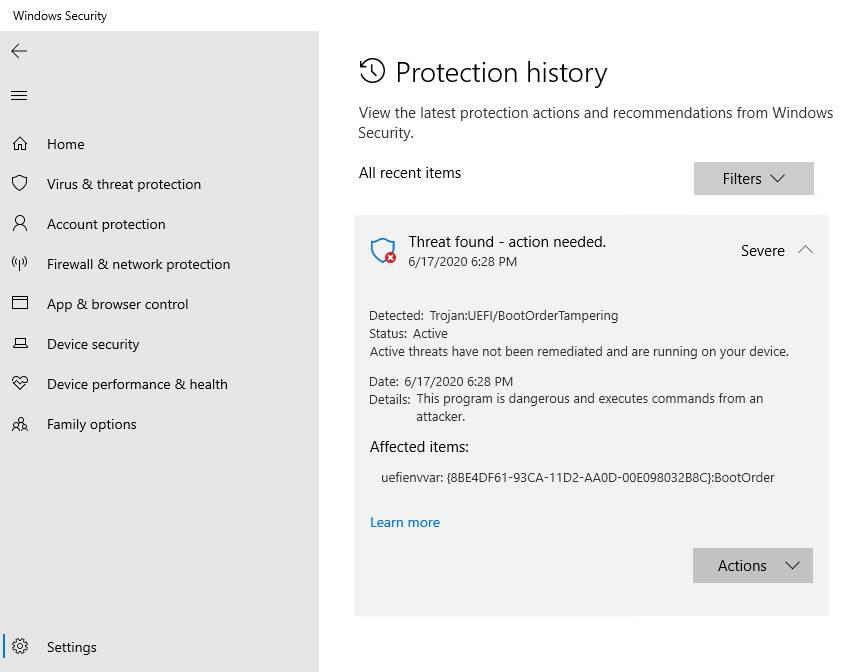
Este tipo de malware puede hacer casi cualquier cosa en el ordenador, desde robar información hasta enviar SPAM o distribuir virus a otros sistemas informáticos. Esto ya lo puede hacer cualquier virus, troyano o spyware, como ya hemos visto. Pero la principal característica de este tipo de malware es que es capaz de ocultarse tan bien que pasa desapercibido para los antivirus.
Los rootkits suelen instalarse en los gestores de arranque de los discos duros, en las tablas de particiones, e incluso en la propia BIOS/UEFI del PC, siendo muy complicada tanto su detección como su eliminación. Una amenaza muy peligrosa que no debemos pasar por alto bajo ningún concepto.
Los síntomas que puede mostrar un PC infectado por un rootkit son:
- Comportamiento anómalo, a pesar de que el antivirus dice que está limpio.
- Avisos y mensajes de seguridad.
- Bloqueos y reinicios inesperados.
Cómo comprobar si el ordenador tiene un virus
Si experimentamos cualquiera de los indicios que hemos visto en los puntos anteriores casi seguro que tenemos un virus. Y como los virus de hoy en día son muy complicados de detectar a simple vista, no tenemos más que confiar en nuestro instinto.
Windows Defender
Si tenemos un antivirus instalado, ya sea Windows Defender o un buen antivirus fiable (Kaspersky, Bitdefender, Norton, etc), y el virus no lo ha bloqueado, podemos usarlo para escanear nuestro ordenador en busca de virus. Un análisis completo del PC nos ayudará a encontrar el virus. O si no, al menos otros indicios de que estamos infectados (como otros virus secundarios usados por un troyano).
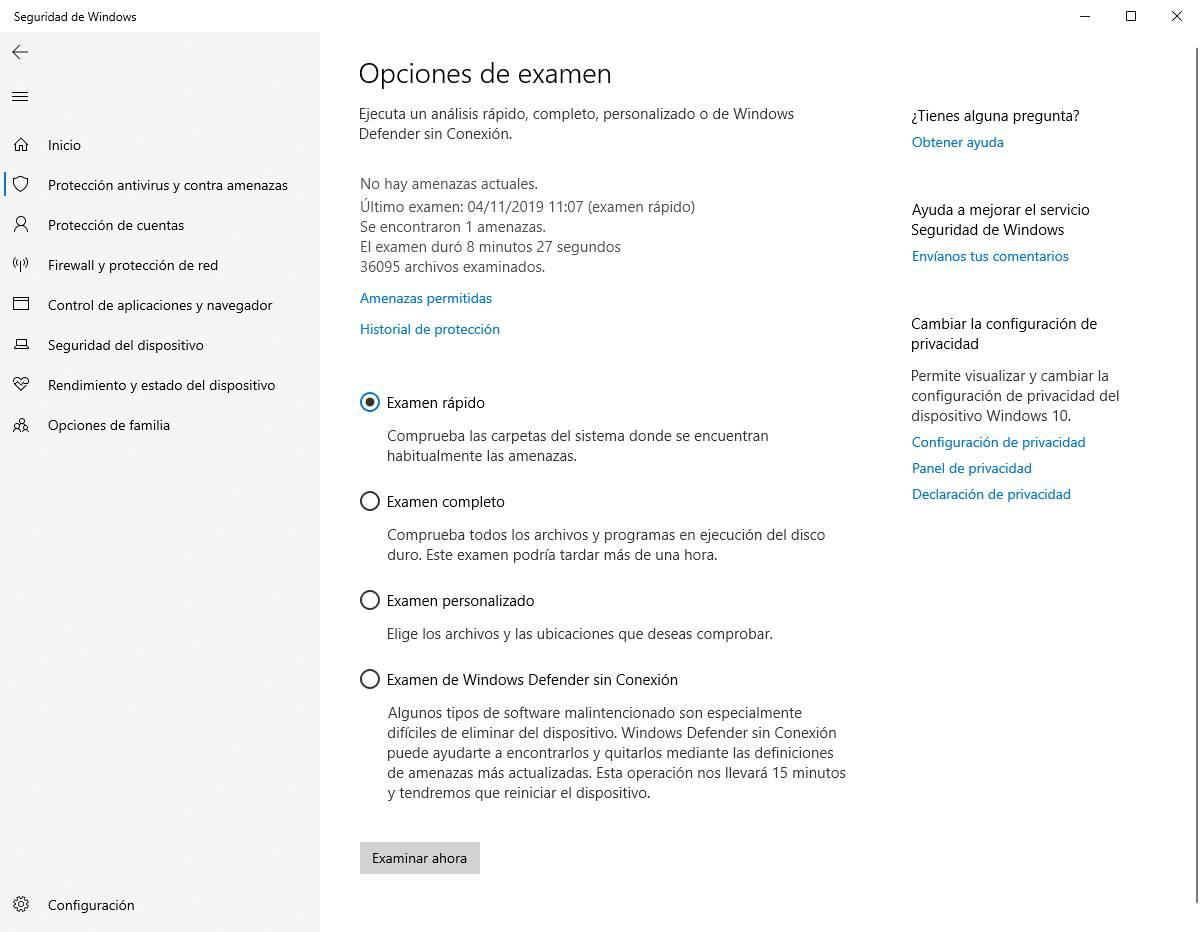
Process Explorer
Otra forma de comprobar si nuestro ordenador tiene virus es usar un programa llamado «Process Explorer«. Este programa está programado por Microsoft pensando en los usuarios más avanzados y administradores de sistemas, pero cuenta con funciones muy útiles e interesantes. Por ejemplo, este administrador de tareas alternativo nos permite enviar los hashes de todos los procesos a VirusTotal, comprobando su integridad y pudiendo saber si se trata de un virus o es fiable.
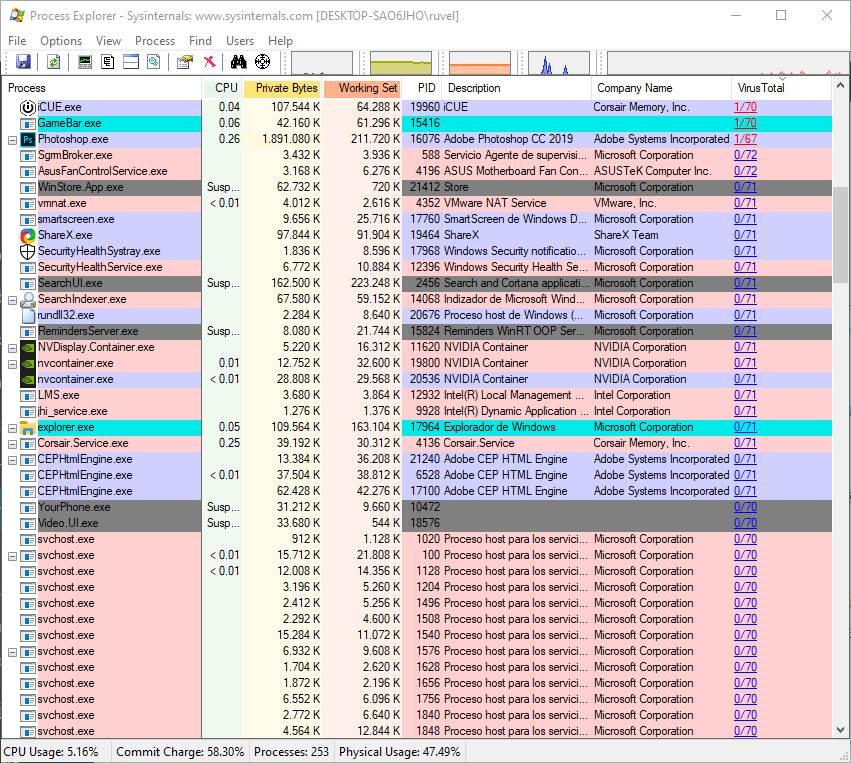
Desde luego, una forma muy rápida de comprobar si algún proceso es un virus. Como envía su hash (y si no está en la base de datos envía el proceso completo a a analizar), aunque tenga un nombre que intente hacerse pasar por un proceso fiable, no le engañará.
Si en la columna de «VirusTotal» alguno tiene un elevado número de positivos, podemos ver más información sobre el proceso para ver dónde se guarda en nuestro ordenador. Incluso podemos ir al resultado del análisis de VirusTotal para saber de qué virus se trata, saber más sobre él y poder eliminarlo.
Hiren’s Boot
Otra opción que tenemos a nuestra disposición es utilizar una unidad de arranque USB para analizar el equipo sin que el virus se encuentre en la memoria y pueda engañar al sistema. Para hacerlo, podemos utilizar Hiren’s Boot, una USB de arranque que incluye un gran número de aplicaciones para reparar discos duros, pero que, además, también incluye diferentes antivirus con los que vamos a poder analizar, detectar y eliminar cualquier virus o malware que esté haciendo de las suyas en el PC. Al realizar este proceso desde fuera, es decir, sin cargar el sistema operativo donde se aloja el virus, la tarea de eliminarlo es mucho más sencilla que utilizando un software especializado en el equipo, ya que lo más probable, es que esté diseñado para no ser detectado o acoplarse a un proceso que no podemos cerrar del sistema.
Los antivirus que podemos encontrar en Hiren’s Boot para eliminar virus en nuestro equipo son:
- ESET Online Scanner
- Malwarebytes Anti-Malware
- McAfee Stinger
- Kaspersky Virus Removal Tool
Busca virus desde el Administrador de tareas
Es posible que nos preguntemos si nuestro ordenador tiene un virus porque al pulsar Ctrl + Shift + Esc hemos accedido al Administrador de tareas y he visto un proceso extraño. Y es que es normal que nos encontremos con muchos procesos aquí, además, al pulsar sobre la pestaña de Detalles podremos ver aún más en una lista más pequeña, con nombres extraños y hasta confusos que nos pueden hacer dudar. Esto es hasta cierto punto normal, pues Windows incluye muchos procesos en segundo plano, así como el fabricante del PC que también añade otros y las aplicaciones que instalamos también suman más.
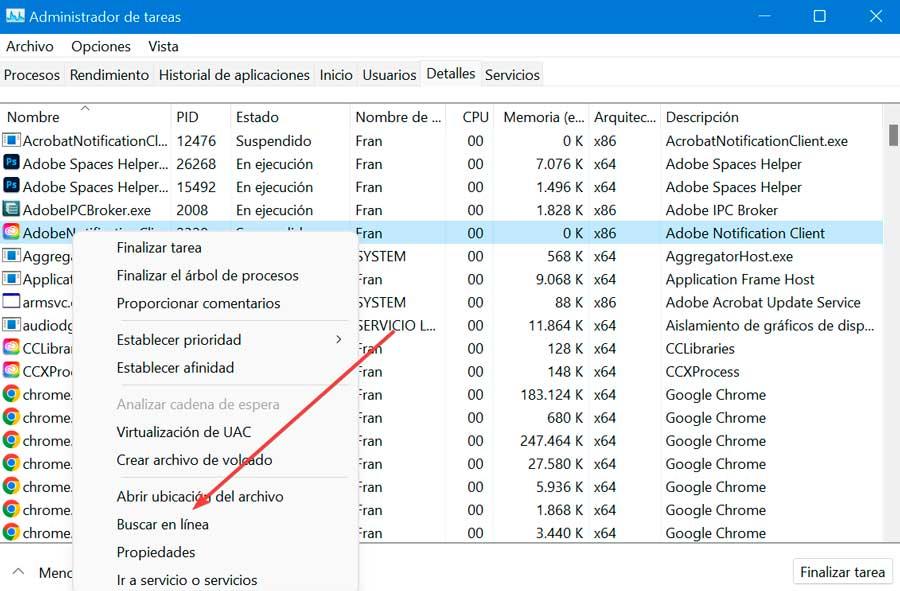
El malware, por lo general suele utilizar gran parte de la cantidad de recursos de la CPU, memoria RAM o disco, por lo que desde aquí podemos encontrar elementos sospechosos. En el caso de que tengamos curiosidad por saber si un programa específico puede llegar a ser malicioso, podemos hacer clic con el botón derecho en el Administrador de tareas y seleccionar la opción de Buscar en línea para encontrar información.
Si aparece información sobre malware cuando busca el proceso, es una señal de que es probable que tengamos un virus en nuestro PC. Sin embargo, no debemos dar por hecho que nuestro ordenador se encuentra libre de virus solo porque un proceso parece legítimo. Un proceso puede mentir y decir que es «Google Chrome» o «chrome.exe», pero puede ser simplemente un malware que se hace pasar por Google Chrome y que se encuentra en una carpeta diferente de su sistema.
Cómo saber si un archivo tiene virus
Además de poder terminar infectados mediante un ataque informático, también es posible que nuestro ordenador pueda terminar en las garras de un malware a través de un archivo que hemos bajado de Internet. Aunque aparentemente un archivo parezca seguro, ¿cómo podemos asegurarnos de que, efectivamente, el archivo no esconde virus ni otras amenazas?
Comprobar el archivo con el antivirus
El primer método que vamos a ver es analizar el archivo con un antivirus. Windows tiene de serie su propia herramienta de seguridad, Microsoft Defender, que nos va a permitir obtener una primera opinión sobre si un archivo está limpio, o no, de virus. Si tenemos instalado otro antivirus, entonces tendremos que usarlo para ello.
Para analizar el archivo, lo que tenemos que hacer es clic con el botón derecho sobre él, para acto seguido elegir la entrada de nuestro antivirus que nos permita analizarlo para saber si, en alguna parte de su código, esconde una amenaza.
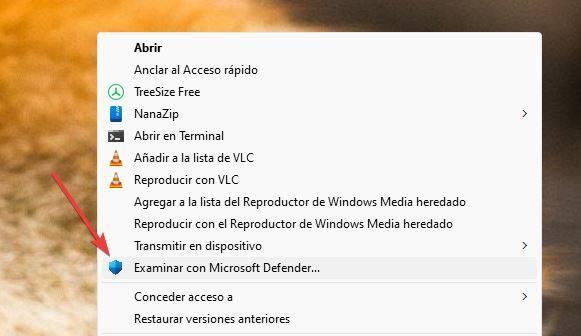
De esta manera podremos descartar que ese contenido del que sospechamos está infectado por algún tipo de malware.
Subir los archivos a VirusTotal
De sobra sabemos que los antivirus no son efectivos al 100%, por tanto, aunque pueden detectar las amenazas más comunes, es posible que dentro esconda una amenaza mucho más peligrosa y que esta pase desapercibida para el antivirus. Por ello, como es imposible analizar un archivo con todos los antivirus del mercado, existe una web, llamada VirusTotal, que nos va a permitir hacer esto mismo.
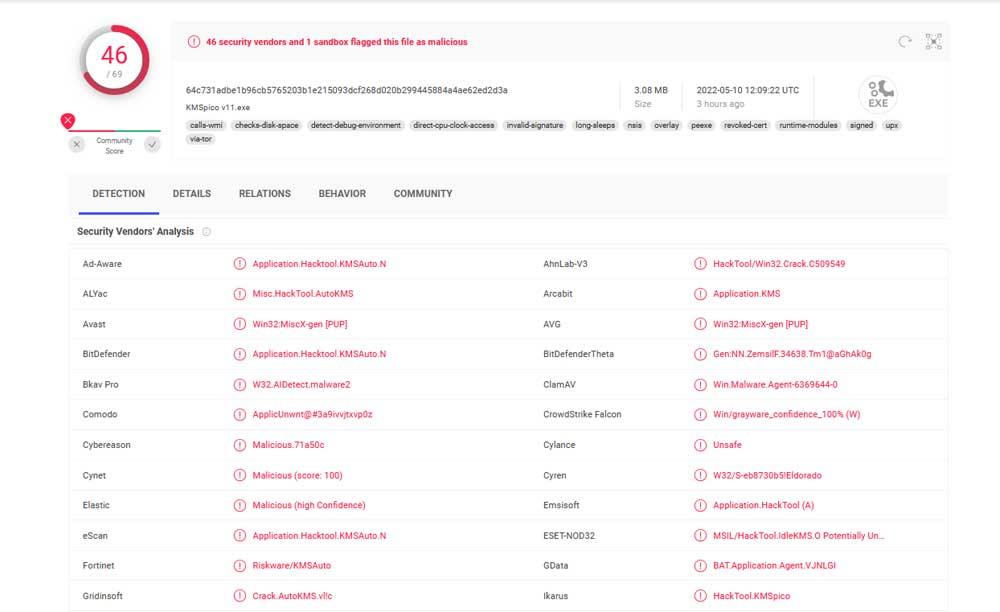
La página web en cuestión nos permite analizar cualquier tipo de archivo utilizando más de 60 antivirus. Para ello, no tenemos más que entrar a la web, hacer clic sobre «Choose file», y seleccionar el archivo normal, comprimido o del tipo que sea (incluso una URL de una web) para que los más de 60 antivirus de este servicio la analicen. En segundos podremos ver el resultado.
De esta forma, si nuestro antivirus anda algo despistado, gracias a esta web, saldremos de dudas y sabremos a ciencia cierta si realmente podemos instalar la aplicación en nuestro equipo o si, por el contrario, debemos eliminarla rápidamente de nuestro ordenador.
Usar un entorno seguro
Otro modo de asegurarnos de que un archivo es seguro es ejecutarlo. Eso sí, no en nuestro ordenador principal, sino en un entorno seguro donde nuestro PC y nuestros datos no corran riesgos. Hay varias formas de hacer esto. Por ejemplo, podemos usar una máquina virtual con VirtualBox o VMware donde abrir el archivo para comprobar su comportamiento. Así, si se trata de una amenaza, no pasará nada.
También podemos recurrir a Windows Sandbox, un entorno seguro de Windows que se ejecuta sobre Hyper-V y que nos va a permitir abrir archivos de forma aislada del resto del sistema y que, si esconde una amenaza, esta no afecte al resto del sistema. Windows Sandbox no tiene acceso a nuestros datos, y todos los cambios se deshacer al cerrar, por lo que no tenemos por qué preocuparnos.
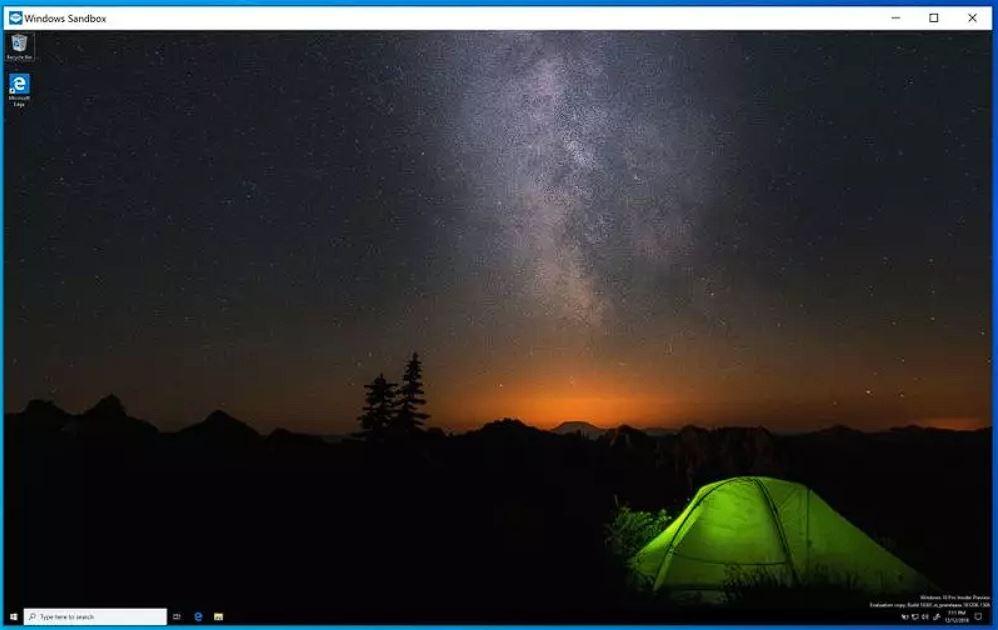
También existen otros programas similares como, por ejemplo, Sandboxie.
Cómo eliminar un virus de nuestro ordenador (y evitar volver a infectarnos)
Muchas veces el camino más rápido y eficaz para eliminar un virus del ordenador es formatear e instalar Windows desde cero. De esta manera nos aseguramos de que no han quedado rastros de él ni copias persistentes que pudieran permitir que se reprodujera de nuevo y volviera a infectar nuestro ordenador. El formateo, sin duda, es lo más eficaz. Aunque también lo más drástico. Pero si Windows está muy infectado y ni siquiera funciona, no nos quedará otra.
Si no queremos formatear, entonces podemos intentar eliminar los virus de varias formas. Eso sí, todas ellas debemos hacerlas reiniciando el ordenador en Modo Seguro. De esta manera evitaremos que el virus pueda bloquear las siguientes medidas de seguridad, pero no que se ejecute en la memoria del dispositivo.
Analiza el ordenador con tu antivirus
Si tenemos un antivirus instalado en el ordenador, y este funciona, podemos usarlo para analizar nuestro PC en busca de virus y eliminar aquellos que se puedan detectar. Debemos comprobar, eso sí, que no se han creado reglas que excluyan determinadas carpetas de los análisis y que estamos usando un antivirus actualizado, fiable y con la última versión de la base de datos.
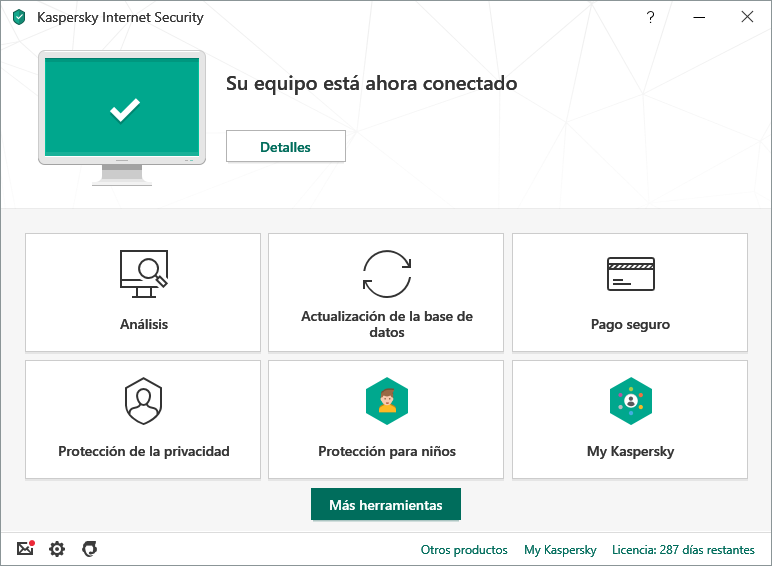
Antivirus, en la actualidad, hay muchos. Y la verdad es que, gracias a la nube, casi todos ellos comparten la misma base de datos. Por tanto, a la hora de analizar y eliminar amenazas ya presentes en el sistema, todos suelen tener más o menos la misma eficacia. Pero, si queremos apostar por una herramienta de muy alta calidad, y dejarla ya instalada en el PC, es recomendable apostar por alguna de las soluciones de seguridad que mejor nota sacan.
Por ejemplo, el propio antivirus de Windows es uno de los mejores programas de seguridad gratis que podemos encontrar. Este viene instalado de serie junto al sistema operativo, y se actualiza automáticamente, por lo que no tenemos que preocuparnos de nada. Como alternativa, también gratis, tenemos a Avast, un antivirus que, mes a mes, obtiene las mejores notas en cuanto a protección y fiabilidad.
Dentro del ámbito de los antivirus de pago, tenemos varias alternativas también muy completas y fiables. Por ejemplo, Norton y McAfee son dos de las empresas de seguridad más veteranas dentro del sector de la seguridad. Bitdefender es otra excelente opción que nos trae una suite de seguridad totalmente robusta y segura. Y, por supuesto, Kaspersky.
Usa un antivirus portable
Si nuestro antivirus no funciona, o no detecta nada, entonces necesitamos una segunda opinión. Y como no podemos tener dos o más antivirus instalados al mismo tiempo, entonces lo que debemos hacer es recurrir a los antivirus portables.
Un antivirus portable es aquel que se puede ejecutar desde una memoria USB sin necesidad de instalarlo en el ordenador. De esta manera no causará problemas con el antivirus que tengamos en el ordenador y el virus no podrá bloquearlo o desactivarlo.
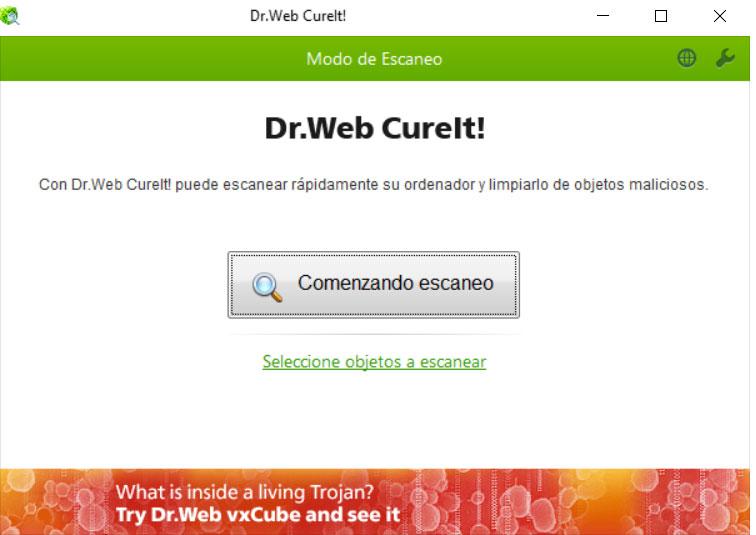
Algunos de los mejores antivirus portables, diseñados para lanzarse a mano pero no quedar funcionando en el sistema en segundo plano son, por ejemplo, el de Dr.Web de la captura anterior. Y también otro muy conocido es ClamAV, un antivirus totalmente gratis y de código abierto, perfecto para buscar amenazas en cualquier sistema.
Hacer un análisis sin conexión
En el momento que Windows está cargado en la memoria el virus puede estar haciendo de las suyas y complicar su detección.
Windows Defender, y otros antivirus, ofrecen la posibilidad de realizar análisis sin conexión. Este tipo de análisis se realizan desde la consola de recuperación de Windows, antes de cargar el sistema operativo, de manera que absolutamente ningún proceso pueda bloquear o evitar que el antivirus detecte el virus que está infectando nuestro ordenador.
Si el análisis sin conexión tiene éxito, cuando arranquemos el ordenador el virus habrá desaparecido. Aunque si tenía persistencia podría volver a reproducirse. Os recomendamos leer el punto final del artículo para evitar que esto ocurra.
Investiga por tu cuenta y elimina el virus manualmente
Las empresas de seguridad suelen publicar información sobre todos los virus que aparecen. Esta información incluye un análisis de comportamiento, qué hace, servidores a los que se conecta y archivos que dependen de él.
Con esta información podremos saber más o menos por dónde atacar a este virus. Además de eliminar sus propios archivos, también debemos revisar los servicios de Windows para deshabilitar cualquiera que sea sospechoso y asegurarnos de borrar todas las claves de registro relacionadas con este malware. También podemos usar el programa Autorun Organizer para comprobar todos los procesos que arrancan junto a Windows y, además, comprobarlos con VirusTotal para detectar procesos maliciosos.
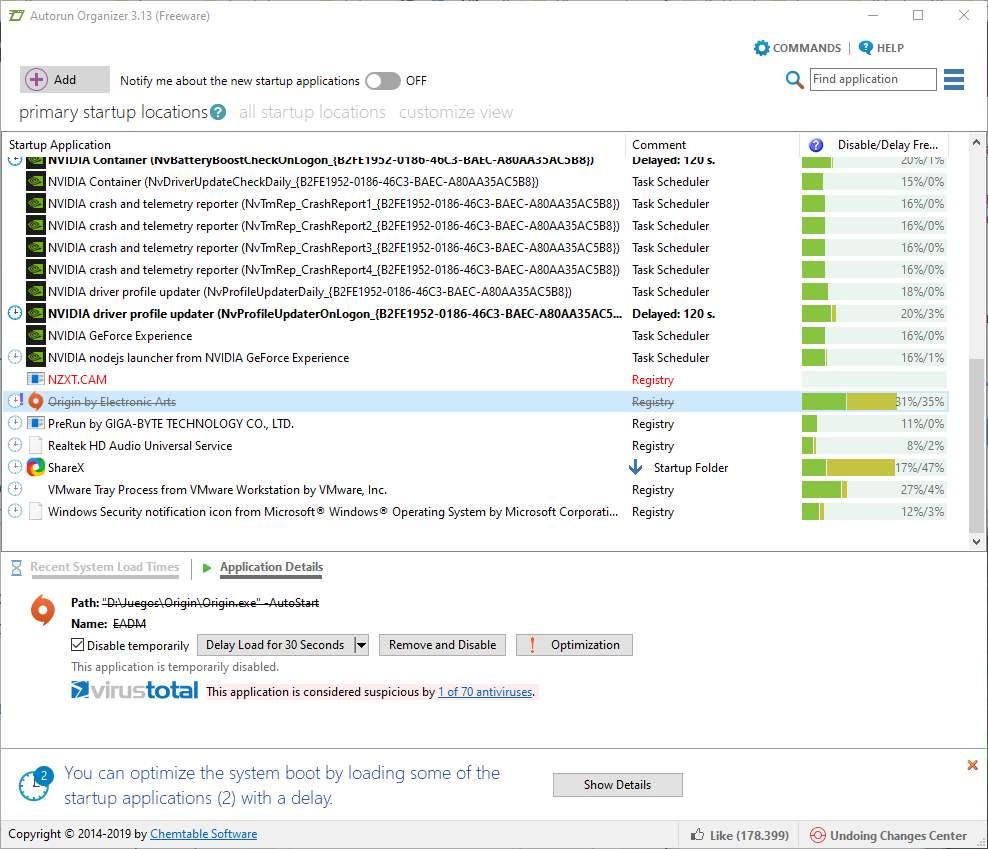
Además, si desde Windows no puedes eliminar los archivos creados por el virus, puedes montar una Live de Linux en tu ordenador para eliminarlos desde ella. Así nada impedirá borrar los archivos del malware y limpiar tu ordenador.
Formatear el PC
Si no nos queda claro si el virus se ha borrado, o aún sigue oculto en nuestro disco duro, entonces lo que debemos hacer es formatear el PC por completo. Esto quiere decir que, además de formatear el disco duro principal, también debemos borrar las particiones adicionales creadas, e incluso el resto de discos duros que tengamos conectados al PC, para evitar que el malware se replique. Para ello, lo mejor es apostar por un formateo profundo, o formateo a bajo nivel. Este proceso es mucho más lento que un formateo normal, pero nos garantiza el correcto borrado de todos los datos guardados en la unidad. Eso sí, toda la información que se almacenaba dentro de esta queda totalmente irrecuperable.
Para realizar este borrado podemos usar una herramienta llamada «HDD Low Level Format Tool«. Debemos usar este programa con cada uno de los discos duros que tengamos conectados al PC. también podemos usarlo con pendrives y unidades flash, aunque es peligroso abusar de él con este tipo de unidades ya que podemos dañarlas.
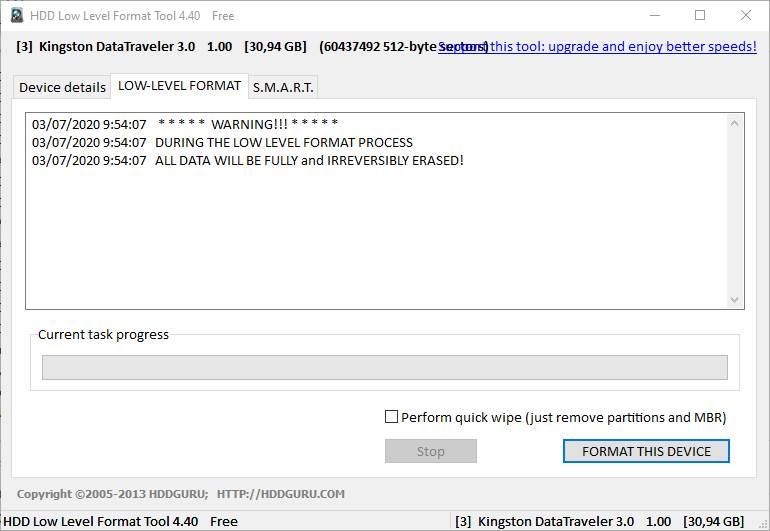
Tras realizar el formateo a bajo nivel de los discos duros, estos quedarán totalmente limpios, como recién salidos de fábrica. Y no quedará ningún rastro del virus, por muy escondido que estuviese.
Sé previsor, usa las copias de seguridad
Aunque multitud de usuarios con el paso de los años han rechazado las copias de seguridad, lo cierto es que son una solución excelente contra todo tipo de malware. Debemos tener en consideración que muchas de las aplicaciones centradas en este tipo de backups nos ofrecen funciones de automatización muy útiles. Esto quiere decir que podemos programar el software de copia de seguridad la primera vez y a partir de ahí olvidarnos. Además, muchas de estas soluciones nos permiten guardar todos nuestros datos del equipo por ejemplo en servicios de almacenamiento en la nube.
Una vez hecho esto, en el supuesto de que hayamos sufrido algún tipo de ataque por un virus o cualquier otro código malicioso, dispondremos de esa copia de seguridad actualizada. Llegados a este desafortunado momento, no tendremos más que restaurar este backup desde su unidad remota, lo que nos llevará unos minutos, y seguir trabajando con el ordenador. Al mismo tiempo, generalmente tenemos la posibilidad de personalizar al máximo todo aquello que se va a guardar remotamente, y lo que no.
Esto quiere decir que tendremos un control total sobre estas copias de seguridad y así despreocuparnos en parte de los ataques de virus. Hay ocasiones en los que ni siquiera podremos acceder o arrancar nuestro PC, por ejemplo, si el ataque proviene de un Ransomware. Por tanto, estos elementos a los que nos referimos nos serán de enorme ayuda, lo que significa que deberíamos tenerlos presentes, siempre y cuando adoptemos la sana costumbre de hacer una copia de seguridad cuando acabamos nuestra jornada laboral, un proceso que se puede realizar en unos segundos si habitualmente trabajamos con documentos de texto, hojas de cálculo o presentaciones. Si trabajamos con archivos de vídeo, el tiempo necesario para hacer la copia de seguridad puede prolongarse mucho tiempo.
Qué hacer cuando no podemos eliminar un virus
Puede ocurrir que, si hemos sido víctimas de un ataque informático muy complejo, no seamos capaces de eliminar la amenaza por completo. Esto suele ocurrir cuando el virus, o malware, se ha duplicado por todo el sistema y se han creado métodos de persistencia muy completos. Ante esto podemos optar por alguna de las siguientes opciones.
Formatear el ordenador
Por desgracia, cuando esto ocurre, la única forma de eliminar la amenaza por completo, y poder estar seguros de que nuestro PC vuelve a funcionar con normalidad, es formatear el ordenador. Formatearemos el disco duro de Windows, instalaremos el sistema operativo de nuevo, y una vez que lo tengamos en marcha, antes de hacer nada, debemos analizar todos los demás discos duros conectados al PC para evitar que el malware se esconda en uno de ellos y vuelva a infectar nuestro PC.
Sin embargo, si no queremos llegar hasta ese extremo, hay algunos pequeños trucos que nos pueden ayudar a eliminar la amenaza.
Desactivar la restauración del sistema
La función de restaurar el sistema es muy útil para ayudarnos a solucionar problemas. Sin embargo, también es muy peligrosa, ya que muchos virus se esconden en ella a la espera de volver a infectar el ordenador. Aunque nosotros no tenemos acceso a los directorios guardados para la restauración, el malware suele copiarse allí nada más infectar el PC para que, si el antivirus lo elimina, poder volver a copiarse al sistema.
Podemos evitar que esto ocurra desactivando las opciones de restauración del sistema. Así, además, ahorraremos espacio en el disco. Eso sí, debemos tener en cuenta que, si algo sale mal, no podremos usar un punto de restauración para volver atrás.
Comprobar los procesos al arranque de Windows
Muchos virus copian instrucciones propias al inicio de Windows que hacen que al encender el PC estos vuelvan a instalarse y habilitarse, incluso si el antivirus lo ha eliminado en la sesión anterior. Además, estas instrucciones no suelen aparecer en el administrador de tareas, por lo que suele ser complicado encontrarlos.
Podemos usar algún administrador de inicio de Windows, como es el caso de Autorun Organizer, para conocer todo lo que se ejecuta al inicio de Windows. Si vemos alguna instrucción extraña, entonces debemos deshabilitarla, ya que probablemente sea el virus.
Probar en Modo Seguro
Los virus suelen tener todos funciones de persistencia. Y, entre ellas, destaca la posibilidad de evitar a los antivirus, e incluso de bloquearlos. Sin embargo, si hay un sitio seguro donde no pueden hacer nada los virus son en el Modo Seguro, aunque no siempre es así en determinados virus. Cuando reiniciamos el PC en este modo nos encontramos con un entorno en el que solo cargan los controladores y las librerías de Microsoft, nada de terceros.
Si tenemos un virus en Windows, este no funcionará en el Modo Seguro. Por lo tanto, podemos usar un antivirus en este modo (como Windows Defender) para eliminarlo del sistema. También podemos ejecutar un anti-rootkit para eliminar posibles instrucciones que pueda haber en el MBR del sistema.
El ordenador no arranca. ¿Qué pasa con mis datos?
Dependiendo del tipo de malware que se haya colado en nuestro ordenador, y de lo que haya hecho en el PC, puede ocurrir que nuestro Windows haya quedado muy dañado y no arranque. O que nosotros mismos, en el proceso de desinfección, lo hayamos dañado. Sea por el motivo que sea, siempre que hay un virus o cualquier malware de por medio existe la probabilidad de que nuestro sistema operativo quede corrupto y no haya forma de repararlo.
Entonces, ¿qué pasa con los datos? En un principio, no tenemos por qué preocuparnos. Cuando Windows no arranca, lo más común es que lo que se haya roto sea el propio sistema operativo, pero el resto de los datos permanezca intacto. Lo que no debemos hacer es reinstalar Windows, ya que, además de correr el riesgo de que el virus siga rondando por el PC, puede que, sin querer, formateemos el disco y tengamos otros problemas.
La mejor forma de recuperar los datos de un ordenador que no arranca, o que está infectado, es mediante un sistema Live. Estos sistemas destacan porque, en vez de instalarse en el disco duro, se cargan desde un USB en la memoria RAM. Un Ubuntu Live, por ejemplo, nos permitirá acceder a los datos de Windows, a nuestras carpetas personales, y copiar los datos a un USB con la seguridad de que el virus no hace de las suyas.
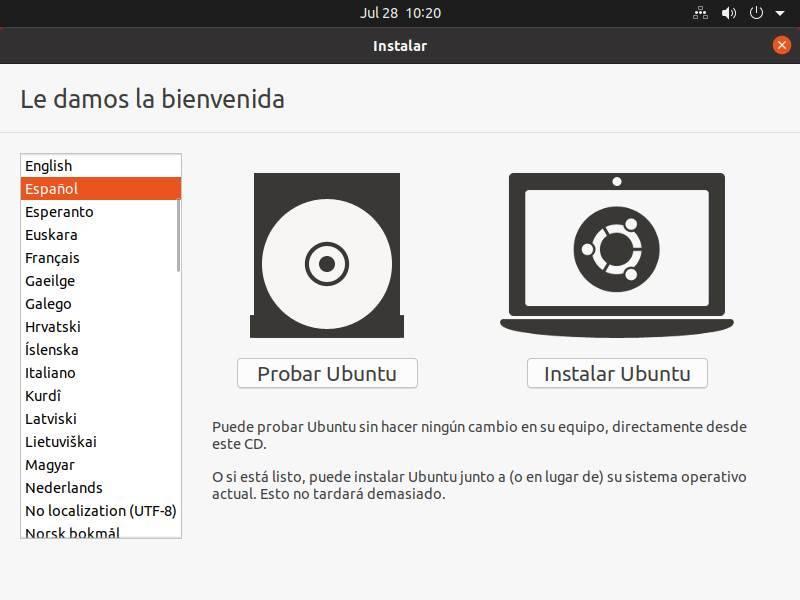
Eso sí, si el malware que ha infectado nuestro PC es un ransomware, y ha cifrado los datos, la verdad es que podemos tener un problema serio. En ese caso, lo mejor es intentar identificar el tipo de ransomware que ha sido y comprobar si existe una clave genérica que nos permita descifrarlos y recuperarlos. En caso contrario, dependiendo del valor de los datos, lo mejor es acudir a un experto en seguridad (por ejemplo, el servicio técnico de nuestro antivirus, si pagamos una licencia) para que nos ayuden ya que de lo contrario es prácticamente imposible recuperar los datos sin pagar por lo contraseña de cifrado, aunque nadie nos asegura al 100% que vaya a cumplir con su palabra.
Consejos después de desinfectar nuestro ordenador de un virus
Los virus muchas veces suelen crear persistencia. Y esta persistencia no la eliminan los antivirus. Por ello, puede que después de desinfectar nuestro ordenador al poco rato volvamos a estar igual de infectados que antes.
La persistencia se suele esconder en varias partes del sistema. Por ejemplo, muchos virus usan los puntos de restauración para esconderse. Y otros incluso en la propia papelera de reciclaje. Por ello, antes de eliminar un virus debemos desactivar los puntos de restauración y vaciar la papelera. Así, al eliminarlo, no podrá reproducirse.
Lo mismo ocurre si tenemos otras unidades conectadas al ordenador. Discos duros secundarios, particiones, discos duros externos, memorias USB, etc. Puede que el virus se haya copiado a estas unidades y pueda reproducirse desde allí. Por ello es muy importante revisar que no hay ficheros raros en estas unidades, ni ningún auto-run oculto, que pueda volver a hacernos caer en las garras de los piratas informáticos.
Si después de eliminar el virus del ordenador este sigue sin funcionar correctamente, igual es que, además de los cambios que haya hecho el virus, nuestro ordenador necesita un formateo. Después de hacer una copia de seguridad de nuestros datos y reinstalar Windows, todo debería volver a funcionar con normalidad. Una vez hemos formateado el equipo, antes de volver a restaurar los datos, debemos utilizar un antivirus para descargar que el virus se encontrara en alguno de los archivos que utilizamos habitualmente o en alguna descarga que hayamos realizado en el dispositivo que ha pasado desapercibida por Windows Defender o por el antivirus que utilicemos habitualmente.
Una vez hemos analizado los archivos de la copia de seguridad, podemos volver a copiarlos al equipo con totalmente tranquilidad, ya que, en teoría, están libres de virus. Debemos tener en cuenta que, a no ser que seamos una gran empresa o persona importante, es poco probable que, en nuestro día a día, nos encontremos con un virus, malware o spyware tan sofisticado que pase desapercibido para la mayoría de antivirus disponibles en el mercado

